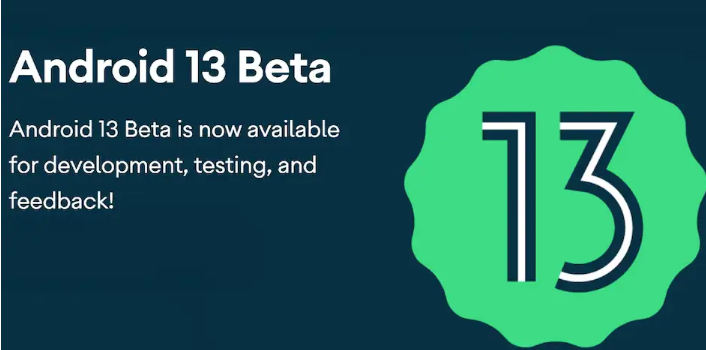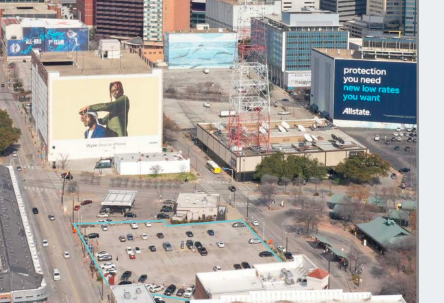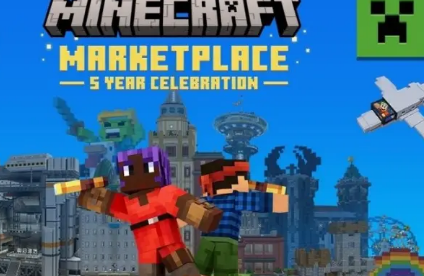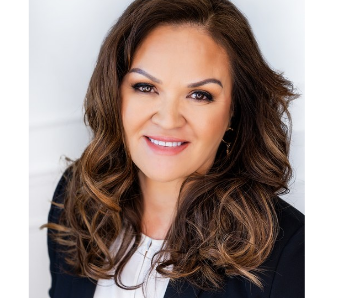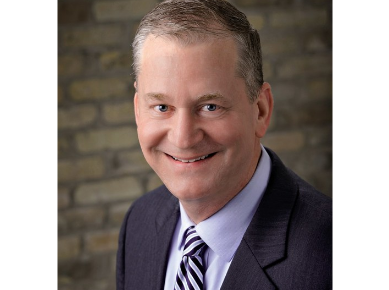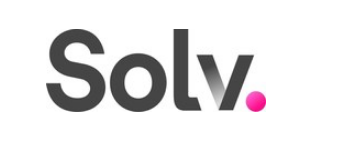导读今天小风给大家收集了一些如何在word文档上盖电子章,如何在word文档上盖电子章方面的信息来分享给大家,如果大家感兴趣的话就接着看下面得...

今天小风给大家收集了一些如何在word文档上盖电子章,如何在word文档上盖电子章方面的信息来分享给大家,如果大家感兴趣的话就接着看下面得文章吧
word文档中插入电子印章,怎么设置才能有如同实际纸上盖章,公章压在字上的效果呢?下面就一起来看看吧!材料/工具电脑word方法
1、在电脑上打开要编辑的word文档
2、图中红框圈定日期上面需要加盖公章。
3、插入电子印章图片文件,选择”插入“选项卡,选择"图片”找到存储电子印章文件文件夹,选中“电子印章文件”——“打开”。
4、打开之后如图所示
5、设置“图片格式”,达到逼真效果。选中图片,右键,选择“设置图片格式”弹出对话框进行选择。
6、选择“版式”选项卡,环绕方式选择“浮于文字上方”,水平对齐方式 选择“其他方式"——”确定“。
7、设置图片透明格式,将图片拖动上日期上方。选中图片,选择“图片工具”——“设置透明色”,鼠标移动到图片上,指针变成一支笔的开关
8、鼠标左击,设置透明色成功,将图片拖动到精确位置。这样就ok啦!
本文到此结束,希望对大家有所帮助。
免责声明:本文由用户上传,如有侵权请联系删除!